Excel REPT funkcija
V Excelu se funkcija REPT uporablja za ponavljanje znakov določeno število krat. To je uporabna funkcija, ki vam lahko pomaga pri obravnavi številnih primerov v Excelu, na primer oblazinjenje celic do določene dolžine, ustvarjanje stolpčnega grafikona znotraj celic itd.
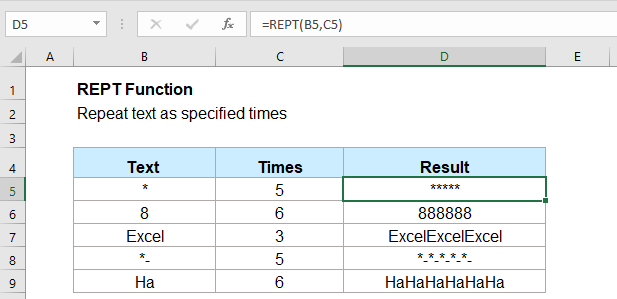
- Primer 1: Uporaba funkcije REPT za večkratno ponavljanje znakov
- Primer 2: Uporaba funkcije REPT za črtanje začetnih ničel, da bo besedilo enako dolgo
- Primer 3: Uporaba funkcije REPT za ustvarjanje stolpčnega grafikona v celici
Skladnja:
Sintaksa funkcije REPT v Excelu je:
Argumenti:
- text: Obvezno. Besedilo, ki ga želite ponoviti.
- number_times: Obvezno. Število ponovitev besedila mora biti pozitivno število.
Opombe:
- 1. Če je rezultat funkcije REPT več kot 32,767 znakov, se prikaže vrednost #VALUE! bo prikazana vrednost napake.
- 2. Če število_krat je 0, funkcija REPT vrne prazno besedilo.
- 3. Če število_krat ni celo število, je okrnjeno. Na primer, če je število_krat je 6.8, bo besedilo ponovilo le šestkrat.
Vrnitev:
Vrnite ponovljeno besedilo za določeno število krat.
Primeri:
Primer 1: Uporaba funkcije REPT za večkratno ponavljanje znakov
Uporabite to funkcijo REPT, da x ponovite znake:
In dobili boste rezultat, kot ga potrebujete, glejte posnetek zaslona:
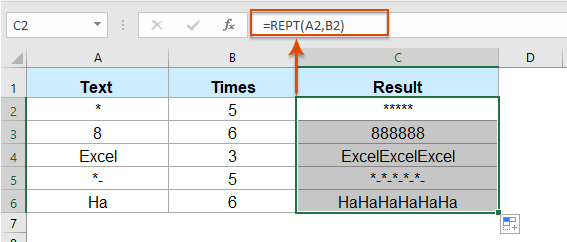
Primer 2: Uporaba funkcije REPT za črtanje začetnih ničel, da bo besedilo enako dolgo
Recimo, da imate seznam števil z različnimi dolžinami, zdaj želite narediti vsa števila enake dolžine (6-mestne). V tem primeru lahko vodilne ničle pred številkami zapolnite s funkcijo REPT.
Prosimo, vnesite ali kopirajte spodnjo formulo v prazno celico:
Opombe: V tej formuli, A2 je celica, ki jo želite uporabiti, 0 je znak, ki ga želite zapolniti s številko, številko 6 je dolžina besedila, ki ga želite popraviti, jih lahko spremenite po svoji potrebi.
Nato povlecite ročico za polnjenje navzdol do celic, v katere želite uporabiti to formulo, in vse številke so bile pretvorjene v fiksne šestmestne znakovne nize, glejte posnetek zaslona:
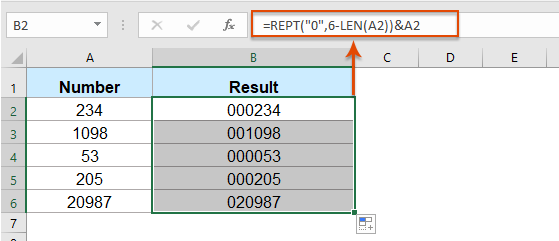
Primer 3: Uporaba funkcije REPT za ustvarjanje stolpčnega grafikona v celici
S to funkcijo REPT lahko ustvarite tudi preprost stolpčni grafikon v celici, ki temelji na vrednosti celice, kot je prikazano spodaj.
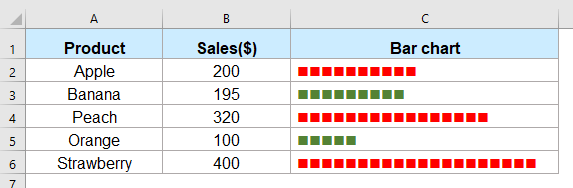
1. V prazno celico, kamor želite vstaviti stolpčni grafikon, vnesite naslednjo formulo:
Opombe: V zgornji formuli, char (110) je znak, ki ga želite ponoviti, ki bo prikazal znak s kodo ASCII 110; B2 / 20 izračuna število ponovitev, ki jih želite ponoviti, lahko izračun spremenite na podlagi svojih podatkov.
2. Nato povlecite ročico za polnjenje navzdol do celic, za katere želite uporabiti to formulo, in dobili boste naslednji rezultat:
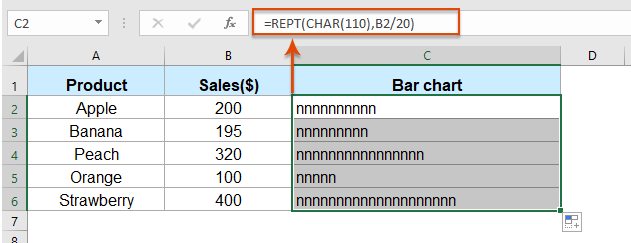
3. Nato izberite celice formule in spremenite pisavo besedila v oblikovanje Wingdings, prikazalo se bo nekaj polnih kvadratov, če spremenite številko v stolpcu B, bo spremenjen tudi stolpčni grafikon, glejte posnetek zaslona:
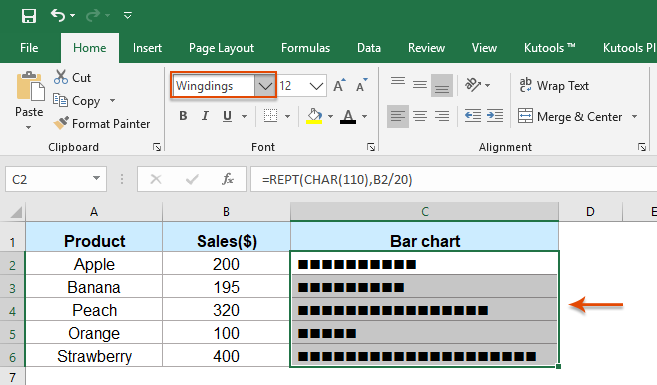
nasveti: Če želite na podlagi številke prikazati določeno barvo, na primer za formatiranje rdeče barve stolpčnega grafikona, ko so podatki večji ali enaki 200, če so podatki manjši od 200, jih formatirajte kot zeleno.
1. Izberite celice s paličnim grafikonom in kliknite Domov > Pogojno oblikovanje > Novo pravilo.
2. v Novo pravilo oblikovanja pogovorno okno:
- (1.) Izberite S formulo določite, katere celice želite formatirati v Izberite vrsto pravila polje s seznamom;
- (2.) V Oblikujte vrednosti, kjer je ta formula resnična vnesite to formulo: = B2> = 200.
- (3.) Kliknite oblikovana , da izberete barvo pisave, kot jo potrebujete.
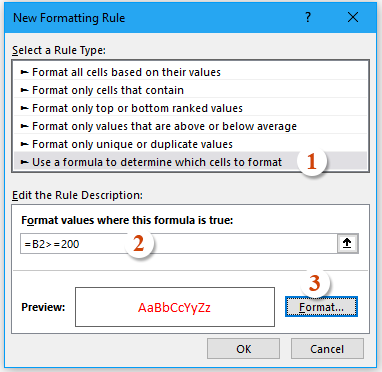
3. Nato kliknite OK če želite zapreti to pogovorno okno, ponovite zgornje korake, da ustvarite novo pravilo za podatke manj kot 200 v zeleni barvi.
Več funkcij:
- Excel DESNA funkcija
- DESNA funkcija se uporablja za vrnitev besedila z desne strani besedilnega niza.
- Funkcija Excel NUMBERVALUE
- Pomoč funkcije NUMBERVALUE za vrnitev dejanske številke s številke je shranjena kot besedilo.
- Funkcija iskanja v Excelu
- Funkcija SEARCH vam lahko pomaga najti položaj določenega znaka ali podniza iz danega besedilnega niza.
Najboljša orodja za pisarniško produktivnost
Kutools za Excel - vam pomaga izstopati iz množice
Kutools za Excel se ponaša z več kot 300 funkcijami, Zagotavljanje, da je vse, kar potrebujete, le en klik stran ...

Kartica Office - omogočite branje in urejanje z zavihki v programu Microsoft Office (vključite Excel)
- Eno sekundo za preklop med desetinami odprtih dokumentov!
- Vsak dan zmanjšajte na stotine klikov z miško, poslovite se od roke miške.
- Poveča vašo produktivnost za 50% pri ogledu in urejanju več dokumentov.
- Prinaša učinkovite zavihke v Office (vključno z Excelom), tako kot Chrome, Edge in Firefox.
